Hoe weet u of iemand uw e-mail heeft geblokkeerd in Gmail [2023]
![Hoe weet u of iemand uw e-mail heeft geblokkeerd in Gmail [2023]](https://cdn.thewindowsclub.blog/wp-content/uploads/2023/02/blocked-on-gmail-tell-640x375.webp)
Wat te weten
- Geblokkeerd op Gmail: e-mail ze vanuit 2-3 verschillende e-mails. Het is waarschijnlijk geblokkeerd als u geen antwoord krijgt op het betreffende e-mailadres.
- Geblokkeerd op Google Chat: Stuur ze een bericht. Als het niet wordt afgeleverd, ben je geblokkeerd.
- Waar gaan geblokkeerde e-mails naartoe: Naar de map ‘Spam’ van de ontvanger, waar ze na 30 dagen worden verwijderd.
We zijn allemaal aan de ontvangende kant geweest van ongewenste e-mails die we uiteindelijk blokkeren. Het is de macht die je hebt over dingen die voor jou niet relevant zijn. Wilt u niet worden gespamd door phishingwebsites? Blok. Wilt u geen nieuwsbrieven zien van sites waarvan u zich niet herinnert dat u zich erop heeft geabonneerd? Blok. Wil je mensen die je onnodig mailen negeren? Blok.
Hoe weet je of iemand je heeft geblokkeerd in Gmail?
Helaas is er geen directe manier om te weten of iemand je op Gmail heeft geblokkeerd . De enige manier is om via een omweg een benadering te krijgen en naar eigen goeddunken te gaan. Zo kunt u dit doen:
Methode 1: op pc
Open uw browser op uw pc en log in op Gmail als u dat nog niet heeft gedaan. Klik vervolgens op “Opstellen” in de linkerbovenhoek.
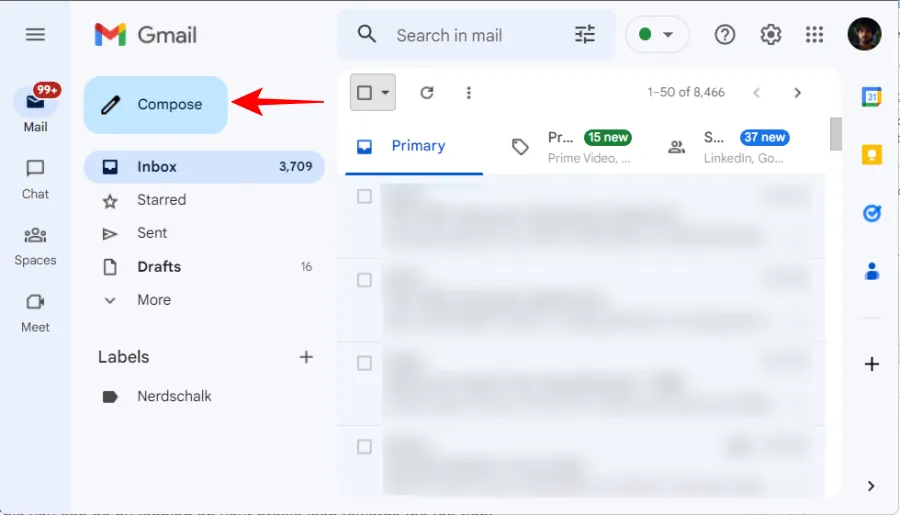
Typ uw e-mailadres en stuur het naar de persoon van wie u vermoedt dat hij u heeft geblokkeerd.
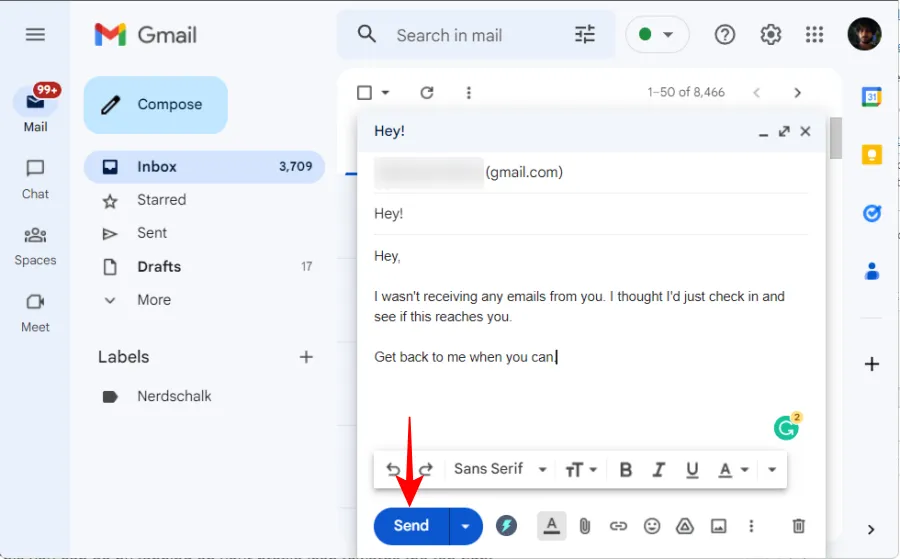
Wacht nu tot ze reageren. Geef ze idealiter een paar uur tot een dag. Als je niets van ze hoort, kan dit betekenen dat ze je hebben geblokkeerd, hoewel het niet zeker is. Het kan ook gewoon betekenen dat ze het druk hebben.
Als u geen antwoord ontvangt, stuurt u ze een e-mail vanaf een ander e-mailadres. Hiervoor moet u inloggen vanaf een ander account. Dit hoeft geen Gmail-account te zijn. Zolang je ze kunt mailen en om een antwoord kunt vragen, is het goed genoeg.
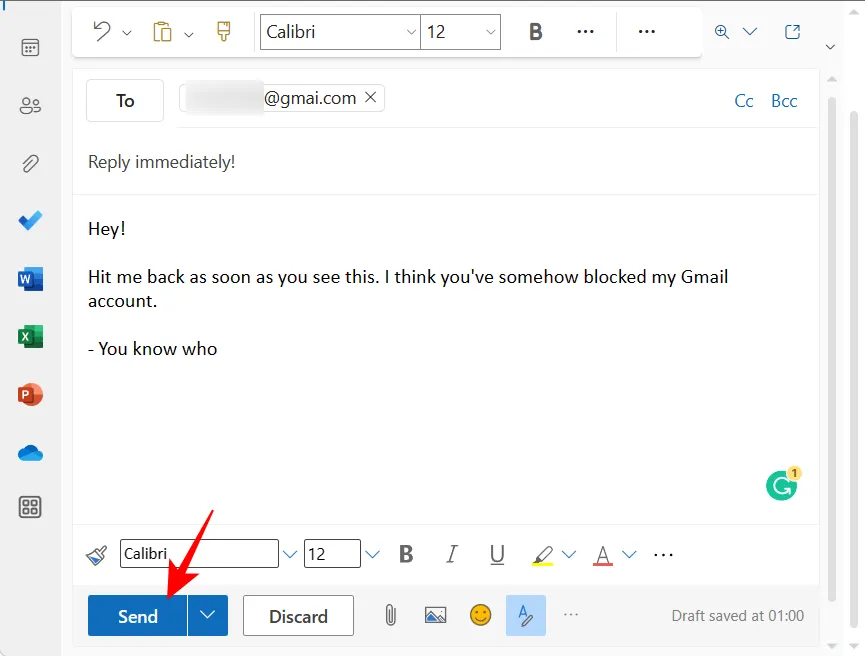
Als je daar een antwoord ontvangt, is het een duidelijke mogelijkheid dat ze je primaire e-mail op Gmail hebben geblokkeerd.
Deze methode geeft je niet altijd een zeker ja of nee, vooral omdat geblokkeerde e-mails rechtstreeks naar de map Spam worden geleid, waar de meeste mensen meestal niet naar kijken. Dus als uw e-mails niet worden beantwoord, kunt u er gerust van uitgaan dat dit vooral komt omdat u bent geblokkeerd en uw e-mails in de spammap van de ontvanger liggen.
Er is altijd de mogelijkheid dat de ontvanger uw e-mails gewoon negeert, in welk geval u niets kunt doen.
Methode 2: In de Gmail-app op Android
Hetzelfde kan ook worden gedaan via uw Android-apparaat. Open eerst Gmail.
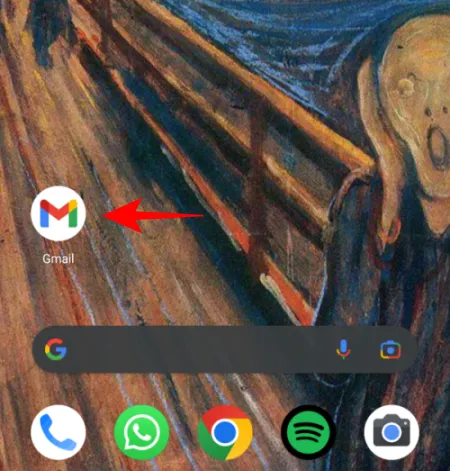
Tik hier onderaan op Opstellen .
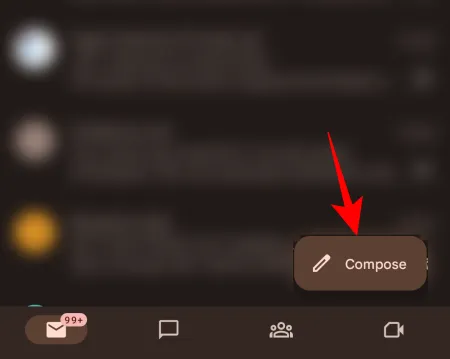
Typ je e-mailadres en stuur het naar de persoon waarvan je denkt dat hij je heeft geblokkeerd.
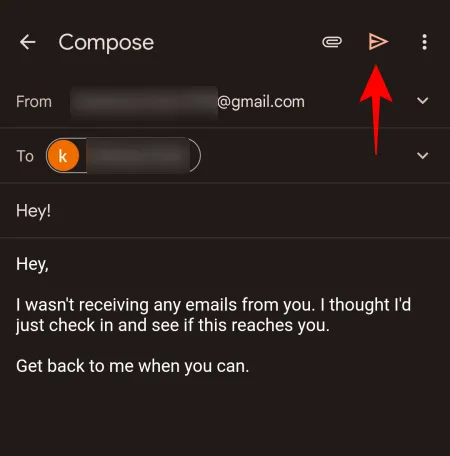
Wacht op antwoord. Als je het niet krijgt, log dan in met een ander e-mailadres. Dit kunt u doen door rechtsboven op uw profielpictogram te tikken.
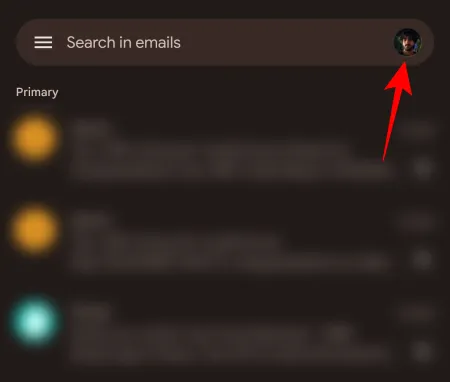
… vervolgens selecteren uit uw eerder ingelogde accounts, of kies “Nog een account toevoegen” om dit te doen.
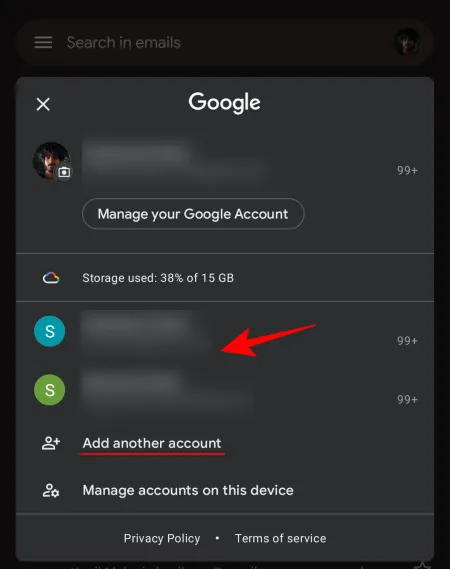
U kunt natuurlijk ook altijd een andere e-mailservice gebruiken, zoals Outlook of Yahoo. Stuur die persoon vervolgens nog een e-mail vanaf dit nieuwe account. Wacht tot ze antwoorden. Als je een reactie krijgt, kan het zijn dat ze willens en wetens je primaire e-mailadres hebben geblokkeerd. Als ze echter op geen van beide e-mails reageren, willen ze je misschien geblokkeerd houden.
Om helemaal zeker te zijn, kunt u ook een e-mail instellen met een andere naam en een ongeoorloofd antwoord geven via een officieel ogende maar verder onschadelijke e-mail, zodat wanneer ze deze zien, ze zullen moeten antwoorden. Dit zou in de trant van iets als dit kunnen zijn:
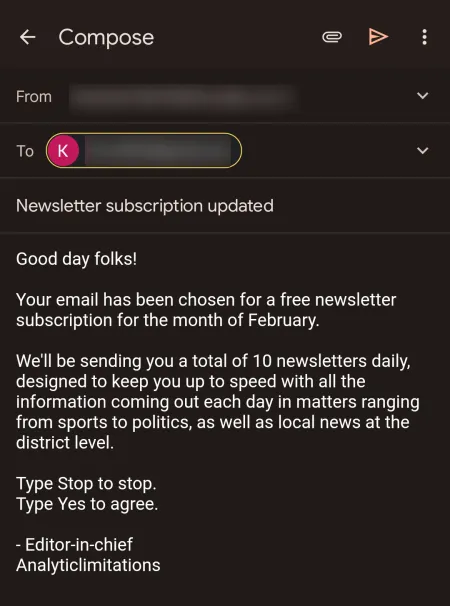
Methode 3: In de Gmail-app op iPhone
Om te controleren of iemand je op Gmail vanaf je iPhone heeft geblokkeerd, open je de Gmail- app op iOS.
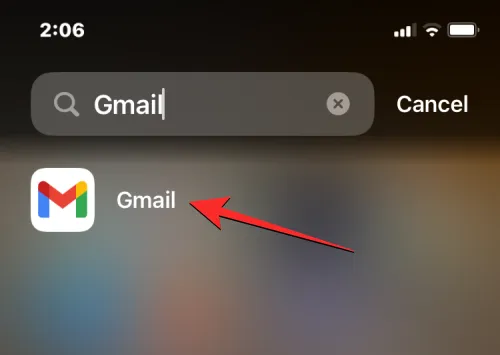
Tik in Gmail op de knop Opstellen in de rechterbenedenhoek.
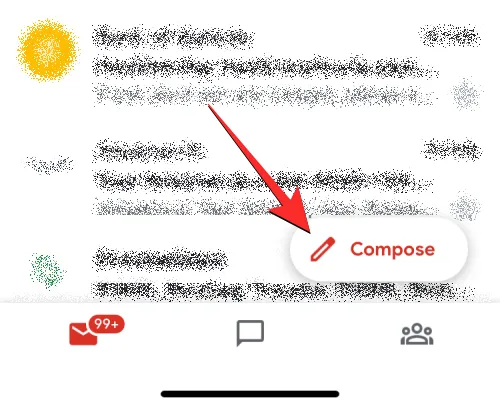
Voer in het nieuwe e-mailconceptscherm dat verschijnt het e-mailadres van de ontvanger in en typ het bericht dat u hem of haar wilt sturen. Wanneer uw concept klaar is, tikt u op het pictogram Verzenden in de rechterbovenhoek.
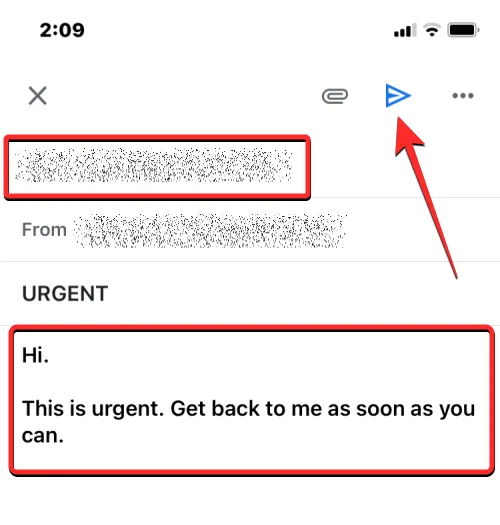
Zodra uw e-mail is verzonden, moet u nu wachten tot deze persoon reageert. Als je eerder reacties van deze persoon hebt ontvangen, krijg je mogelijk binnen een paar uur of een dag antwoord. Als u meer dan een dag of twee hebt gewacht zonder antwoord, kunt u ervan uitgaan dat uw e-mail is geblokkeerd. Er is ook een mogelijkheid dat ze uw e-mail hebben genegeerd zonder u te blokkeren of geen tijd hebben gekregen om op u te reageren.
In beide gevallen probeert u uw secundaire e-mailadres te gebruiken vanuit de Gmail-app of een andere e-mailuitwisselingsservice zoals iCloud.com of Outlook. Om over te schakelen naar een ander Gmail-account, tikt u op uw profielfoto in de rechterbovenhoek van de Gmail-app.
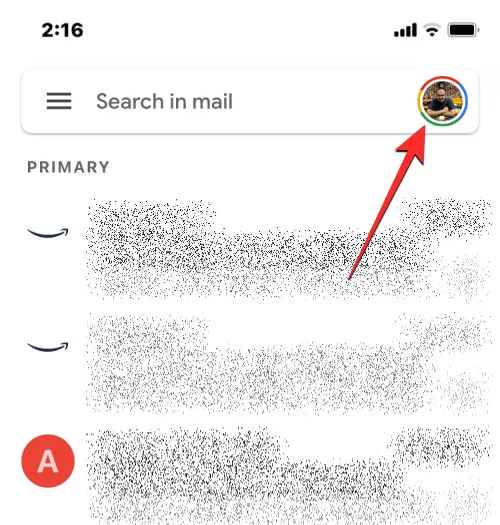
Selecteer in het overloopmenu dat verschijnt uw secundaire Gmail-account om een nieuwe e-mail te verzenden of log in door op Nog een account toevoegen te tikken . Vanaf uw secundaire account kunt u nog een e-mail sturen met hetzelfde bericht of een nieuw bericht waarin u wordt gevraagd of uw e-mailadres per ongeluk is geblokkeerd.
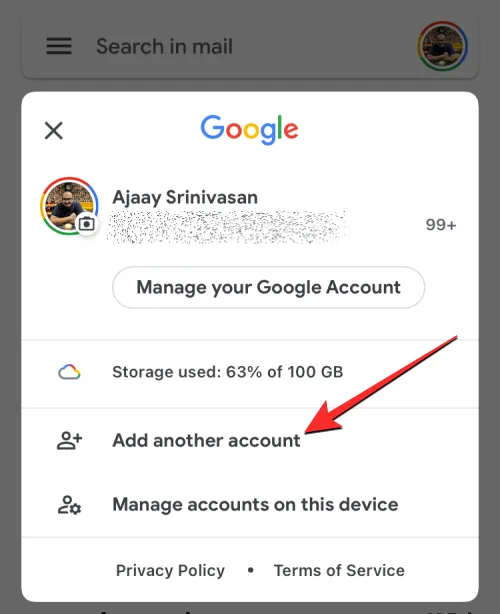
U kunt ook de Mail- app op uw iPhone gebruiken om een nieuw bericht op te stellen dat u vanuit andere e-mailservices kunt verzenden.
Als je inderdaad een antwoord krijgt wanneer je een e-mail verstuurt vanaf een secundair account/service, is het waarschijnlijk dat je primaire account bewust of per ongeluk is geblokkeerd. In dat geval kunt u de ontvanger vragen om te controleren op uw eerdere e-mails in zijn map Spam en de blokkering van uw primaire e-mailadres daar op te heffen.
Als u geen reactie ontvangt van uw secundaire e-mailadres, is het vrij duidelijk dat uw berichten eenvoudigweg worden genegeerd door de ontvanger. In dat geval hoeft u niets meer te doen.
Hoe u kunt zien of iemand u heeft geblokkeerd op Google Chat
Geblokkeerd worden in Gmail wordt niet automatisch overgedragen naar Google Chat. Je zou je daar apart moeten blokkeren om te voorkomen dat je wordt gesms’t. Afhankelijk van je apparaat zijn er een aantal manieren om te zien of iemand je heeft geblokkeerd op Google Chat.
Methode 1: op pc
Erachter komen of iemand uw e-mail op Google Chat heeft geblokkeerd , is iets eenvoudiger. Open Gmail en klik op Chatten in het linkerdeelvenster. Of ga naar chat.google.com. Op een Android of iPhone kun je ook de Chat-app gebruiken.
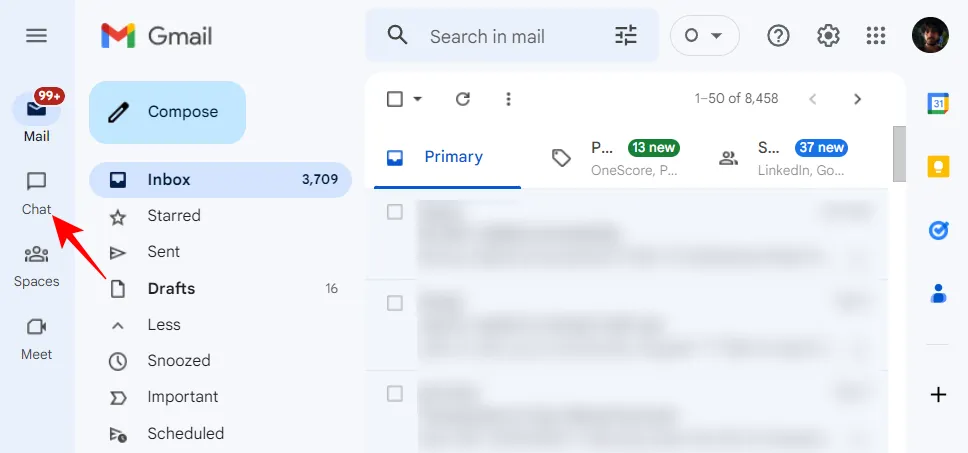
Selecteer nu de gebruiker waarvan u vermoedt dat hij u heeft geblokkeerd.
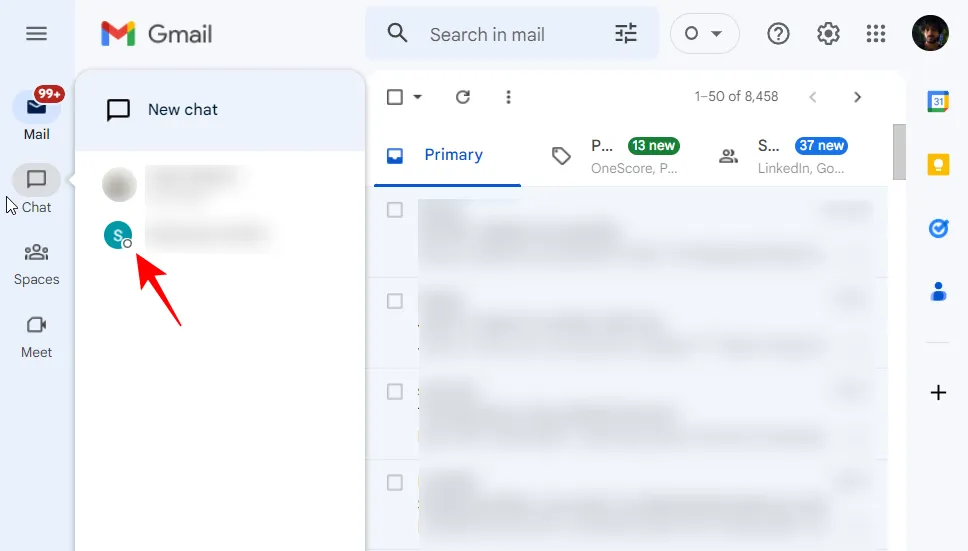
Stuur ze een bericht. Als je het bericht ‘Kan niet verzenden’ ontvangt, ben je helaas geblokkeerd.
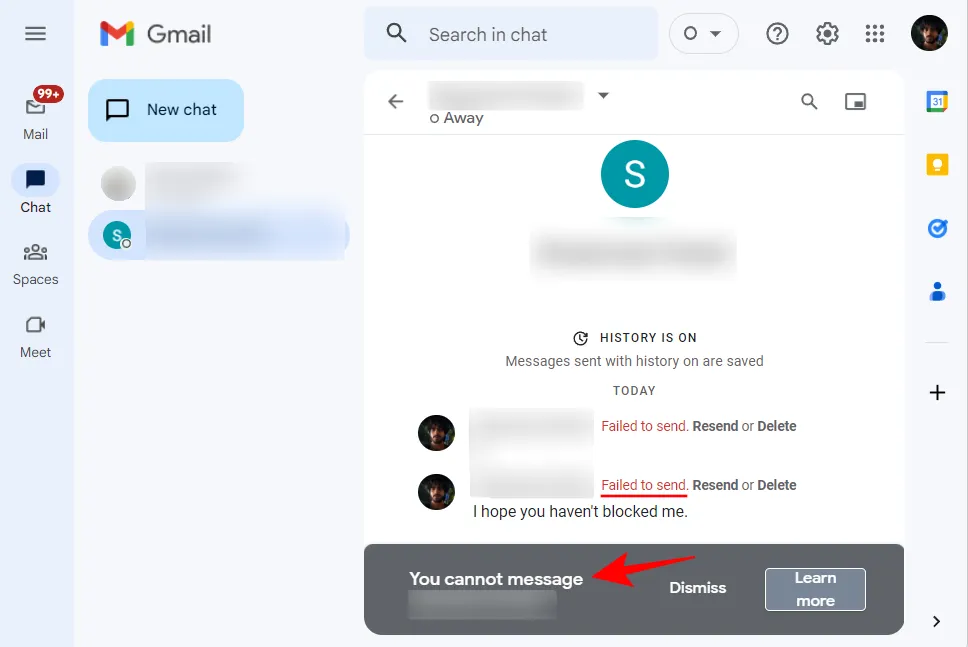
Oplossing: ik kan de chatoptie niet vinden in Gmail
Als u “Chat” niet ziet in het linkerdeelvenster, klikt u op Instellingen (tandwielpictogram in de rechterbovenhoek).
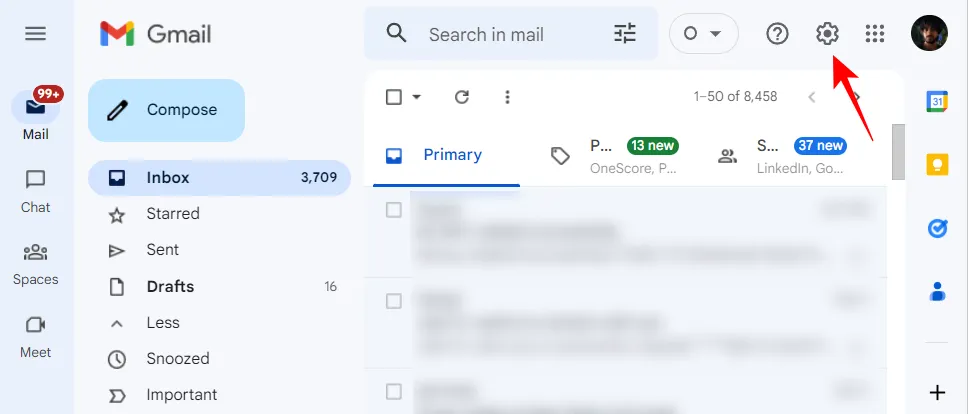
Klik op ‘Aanpassen’ onder Chats en Meet.
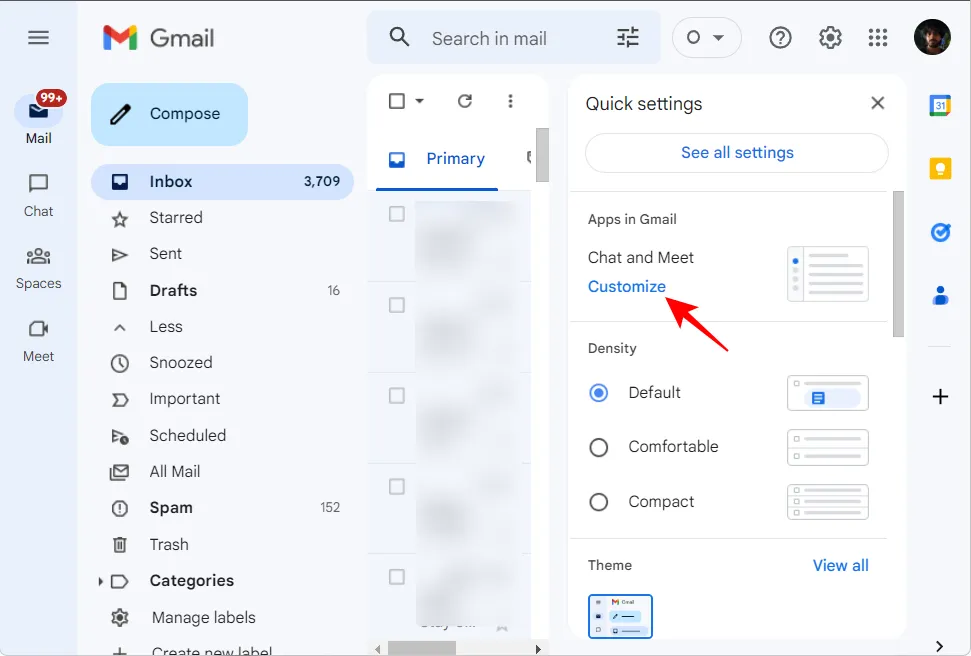
En plaats een vinkje naast “Chats”.
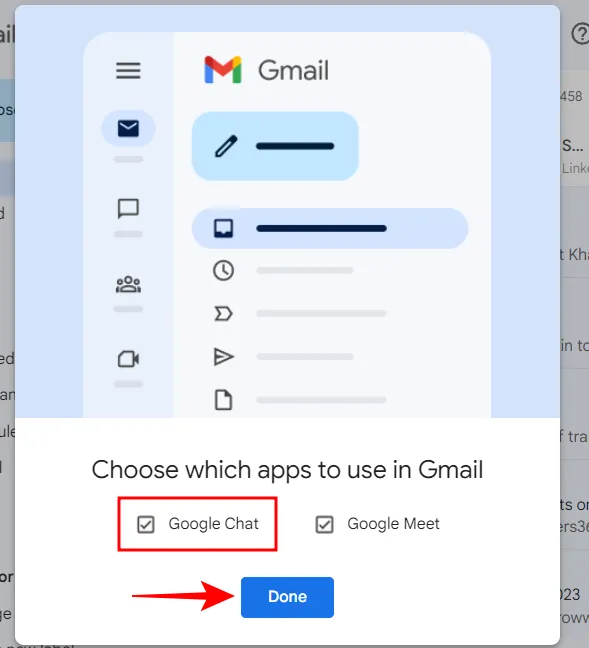
Ga vervolgens verder met het verzenden van berichten en ontdek of uw e-mail is geblokkeerd.
Methode 2: In de Gmail-app op Android
Om erachter te komen of u bent geblokkeerd in Google Chat op Android, kunt u de Gmail-app zelf gebruiken. Hier is hoe:
Open de Gmail-app.
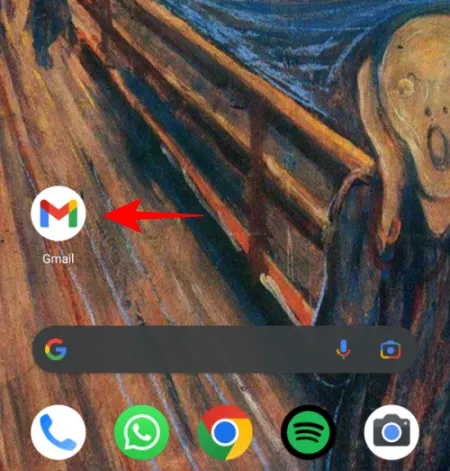
Tik vervolgens op de chatballon in de onderste rij (tweede van links).
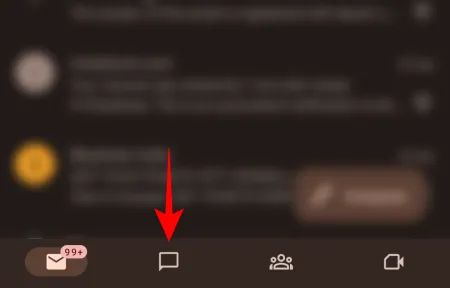
Tik nu op het contact waarvan u denkt dat het u heeft geblokkeerd (of zoek ernaar in de zoekbalk hierboven).
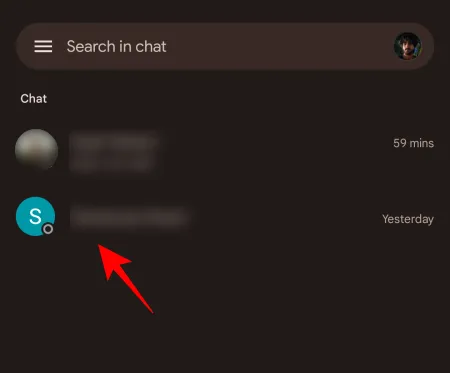
Typ een bericht en druk op verzenden.
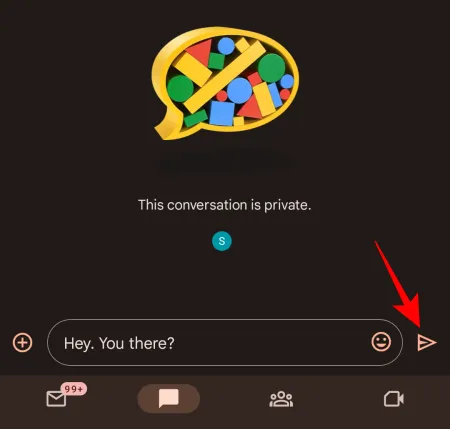
Als je het bericht “Verzenden mislukt” ontvangt, samen met het bericht dat je geen berichten naar deze partij kunt sturen, weet je zeker dat je bent geblokkeerd.
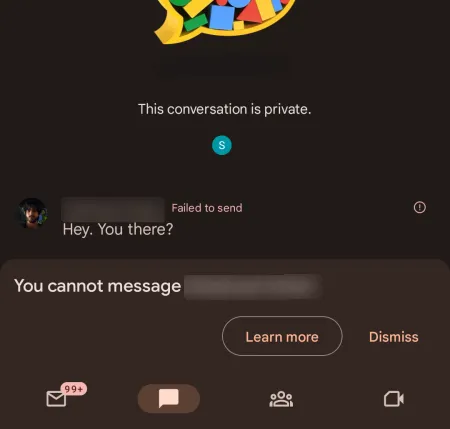
Methode 3: In de Gmail-app op iPhone
Open de Gmail- app op iOS om te controleren of u bent geblokkeerd in Google Chat vanaf uw iPhone .
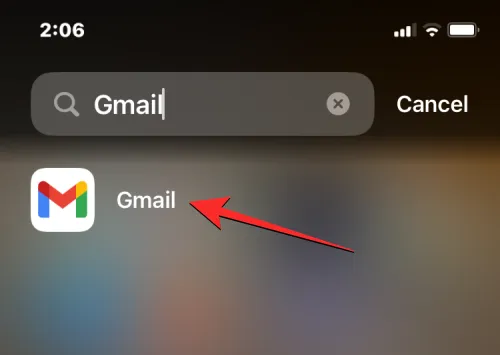
Tik in Gmail onderaan op het tabblad Google Chat .
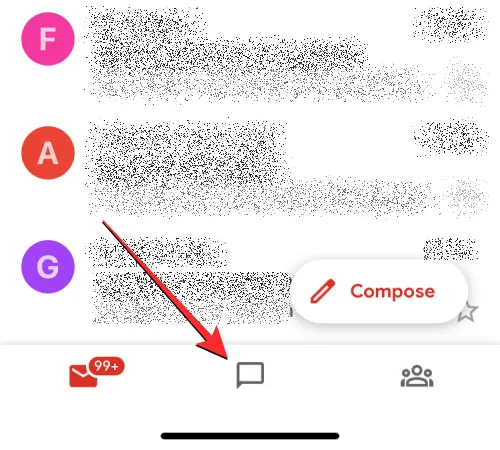
Als u het tabblad Chat niet ziet, is Google Chat mogelijk niet ingeschakeld in Gmail. Om deze functie in te schakelen, tikt u op het pictogram met 3 lijnen in de linkerbovenhoek.

Scrol in de zijbalk die aan de linkerkant verschijnt naar beneden en tik op Instellingen .
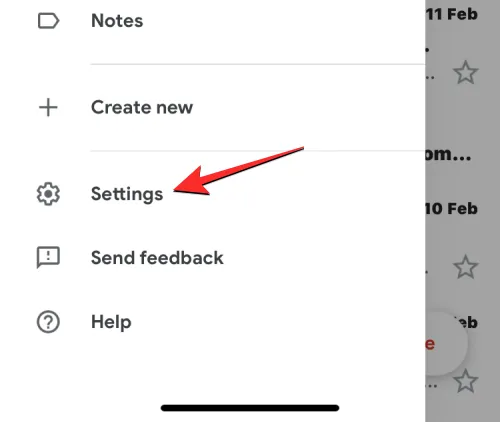
Selecteer in Instellingen Chat onder ‘Apps in Gmail’.
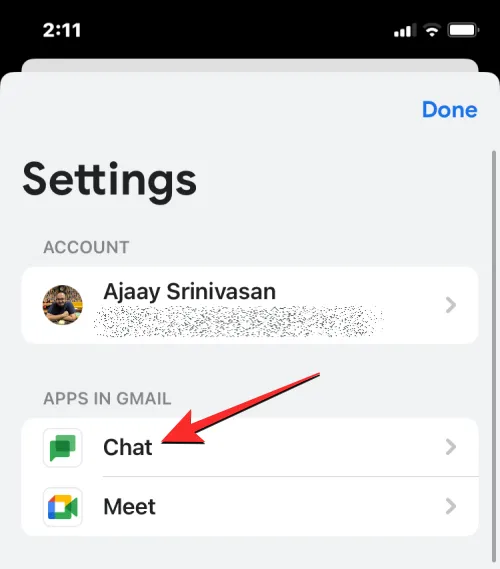
Zet op het volgende scherm de Chat- schakelaar bovenaan aan.
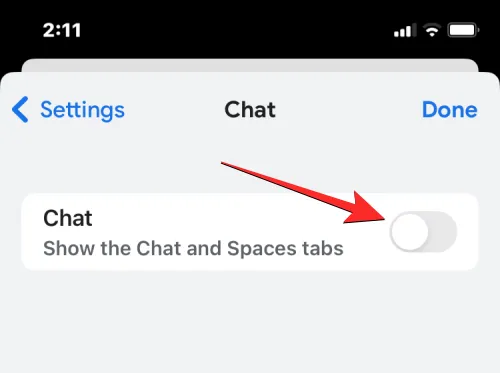
U wordt gevraagd uw actie te bevestigen. Tik in de prompt die verschijnt op Inschakelen .
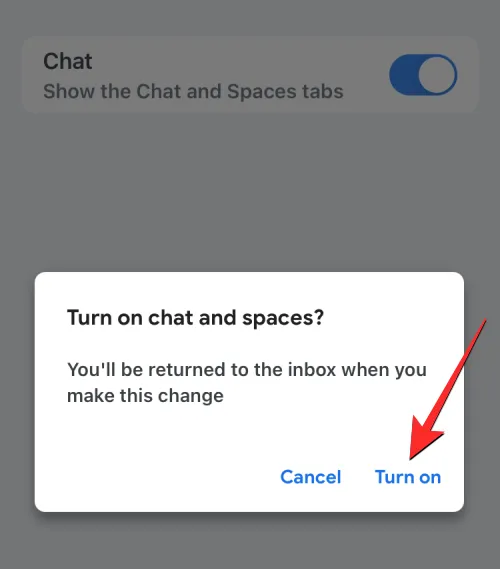
Wanneer je dat doet, zou je onderaan het tabblad Chat moeten zien. Tik op het tabblad Chatten om verder te gaan.
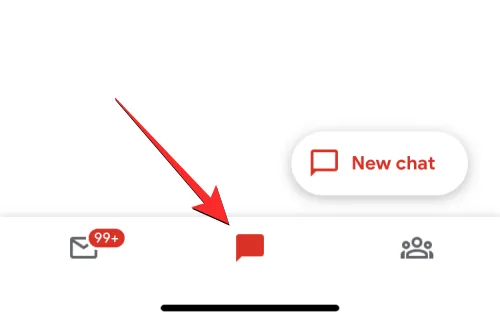
Selecteer in het scherm dat hierna verschijnt het contact met wie u wilt communiceren of gebruik de zoekbalk bovenaan om te zoeken op naam of contactgegevens.
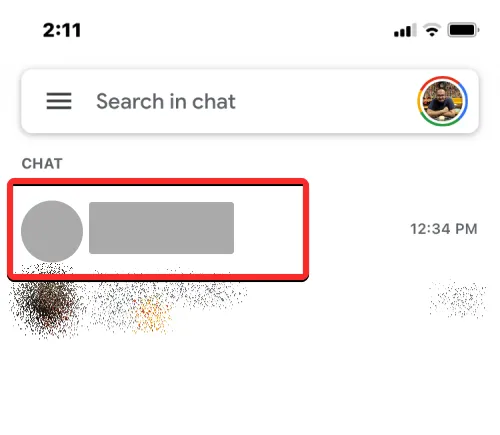
Wanneer het gesprek wordt geopend, typt u een bericht in het tekstvak onderaan en tikt u op het pictogram Verzenden .
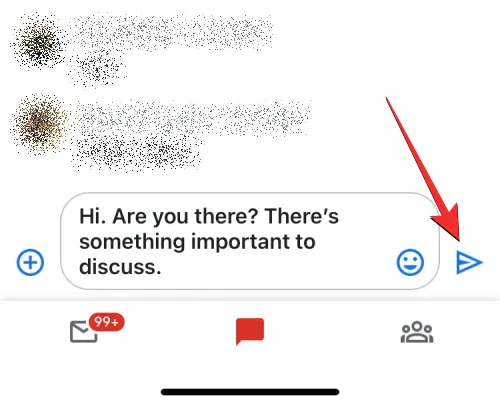
Als uw bericht foutloos wordt bezorgd, heeft de ontvanger u niet geblokkeerd op Google Chat. Als u echter het bericht ‘Kan niet verzenden’ op het scherm krijgt, is het zeker dat u bent geblokkeerd door deze persoon op Google Chat of op andere Google-services.
Waar gaan geblokkeerde e-mails naar Gmail?
Als je e-mail-ID is geblokkeerd door iemand in Gmail, worden alle e-mails die naar deze persoon worden verzonden, rechtstreeks in de map Spam afgeleverd. En aangezien de meesten van ons nooit de moeite nemen om in deze Spam-map te kijken, kan de ontvanger op geen enkele manier weten wie hem mailt, tenzij hij er natuurlijk actief naar zoekt.
Een ander ding om op te merken is dat alle spam-e-mails na 30 dagen automatisch worden verwijderd. Dus als je ze een maand geleden een e-mail hebt gestuurd, zullen ze die hoogstwaarschijnlijk niet eens in de spammap hebben staan.
Wat gebeurt er als je iemand op Gmail blokkeert?
Als iemand je e-mail op Gmail heeft geblokkeerd, worden al je e-mails aan hen rechtstreeks in hun map Spam afgeleverd. Ze zullen niet weten dat je ze hebt gemaild en je e-mails worden na een maand uit hun map Spam verwijderd.
Als je bent geblokkeerd op Google Chat, Foto’s of andere services…
Mensen kunnen uw e-mailadres in Gmail blokkeren, waardoor u mogelijk niet meer via e-mail met hen kunt communiceren. Maar zelfs als uw e-mailadres is geblokkeerd, kunt u met iemand communiceren via andere Google-services zoals Google Chat, Google Foto’s, Google Maps, YouTube, Google Pay, Drive en Recorder.
Dit werkt echter niet als het andersom is. Als iemand je heeft geblokkeerd op een van de bovengenoemde services, word je ook geblokkeerd op Gmail; wat betekent dat uw e-mails aan hen niet in hun inbox verschijnen.
Als je denkt dat je bent geblokkeerd door iemand op Google Chat, Foto’s of andere services, kun je naar deze tekenen kijken om er zeker van te zijn dat iemand je heeft geblokkeerd:
- Als je bent geblokkeerd, zie je het bericht ‘Kan niet verzenden’ wanneer je een sms probeert te sturen via Google Chat .
- In Google Chat ziet u hun groepsberichten die ze naar Spaces hebben gestuurd waarvan u deel uitmaakt.
- Je kunt geen foto’s, video’s of reacties bekijken die ze hebben gedeeld op Google Foto’s .
- Op Google Foto’s wordt in albums waarvan je de eigenaar bent, geen inhoud meer weergegeven die iemand heeft gedeeld als deze persoon je heeft geblokkeerd. Voor albums waarvan u niet de eigenaar bent, kunnen u en de andere persoon elkaars inhoud niet zien.
- Als de persoon die u heeft geblokkeerd een albumlink heeft gedeeld, kunt u deze niet openen in Google Foto’s als u bent aangemeld bij uw Google-account. Als deze link zichtbaar is zonder u aan te melden bij een Google-account, betekent dit dat u bent geblokkeerd door hen.
- Als u door iemand bent geblokkeerd, ziet u hun Google Maps- bijdragen niet in hun profiel, maar deze bijdragen zijn voor u zichtbaar wanneer u een locatie bezoekt waaraan zij bijdragen. Als je bijdragen kunt zien op het profiel van deze persoon terwijl je Google-account is uitgelogd, weet je zeker dat ze je hebben geblokkeerd.
- Als iemand je heeft geblokkeerd op een van de bovengenoemde Google-services, zie je hun inhoud of opmerkingen niet op YouTube .
- Op Google Drive kunt u geen bestanden delen met mensen die u hebben geblokkeerd of toegang krijgen tot bestanden die ze eerder met u hebben gedeeld. Hetzelfde geldt voor uw inhoud; als iemand niet langer interactie heeft met uw bestand, heeft deze mogelijk uw Google-account geblokkeerd op een Google-service.
- Als jij en de persoon die jou heeft geblokkeerd, deel uitmaken van de groep voor het delen van bestanden van iemand anders, ontvang je geen reactiemeldingen van hen in Google Documenten , Spreadsheets of Presentaties , tenzij je je abonneert op alle reacties op een bestand.
Deze hints zouden u moeten helpen er zeker van te zijn dat iemand uw Google-account heeft geblokkeerd.
Hoe weet je of iemand je heeft geblokkeerd in Gmail?
De beste manier om erachter te komen of iemand je heeft geblokkeerd in Gmail, is door ze e-mails te sturen vanaf twee of drie verschillende accounts. Als je op een ervan geen antwoord krijgt, komt dat waarschijnlijk doordat je bent geblokkeerd. Op Google Chat kun je ze echter gewoon een bericht sturen. Als het niet lukt om te leveren ondanks dat er een fatsoenlijke netwerkverbinding is, ben je geblokkeerd.
We hopen dat je hebt kunnen afleiden of je e-mail al dan niet door iemand op Gmail is geblokkeerd. Als je je blokker niet kunt of wilt confronteren, kun je het beste controleren of ze op een andere e-mail antwoorden.



Geef een reactie